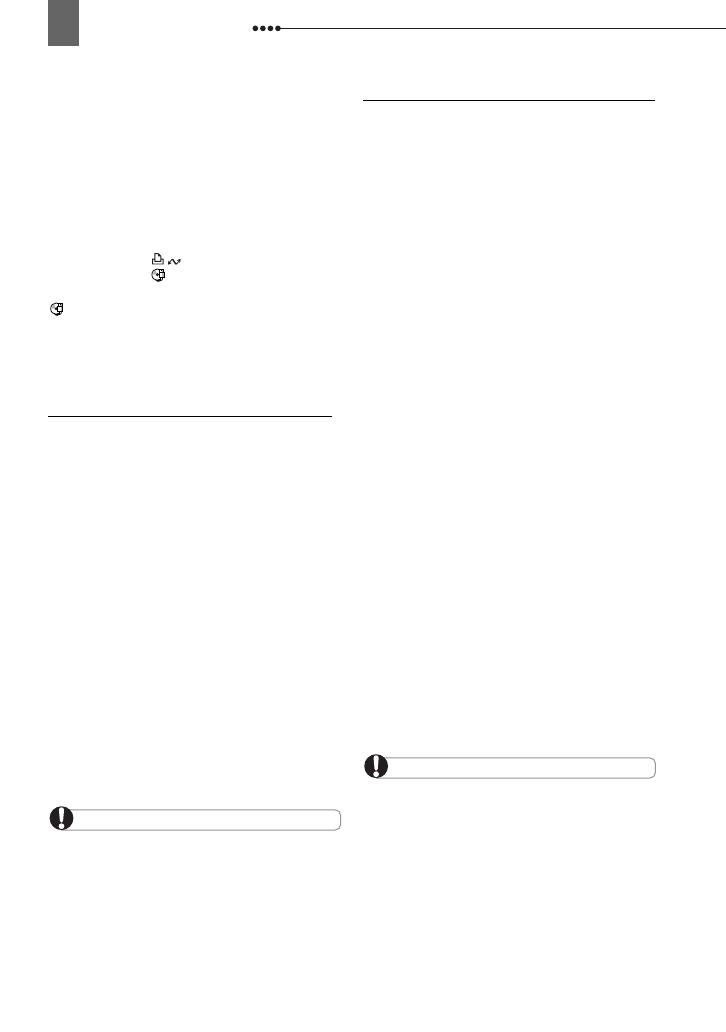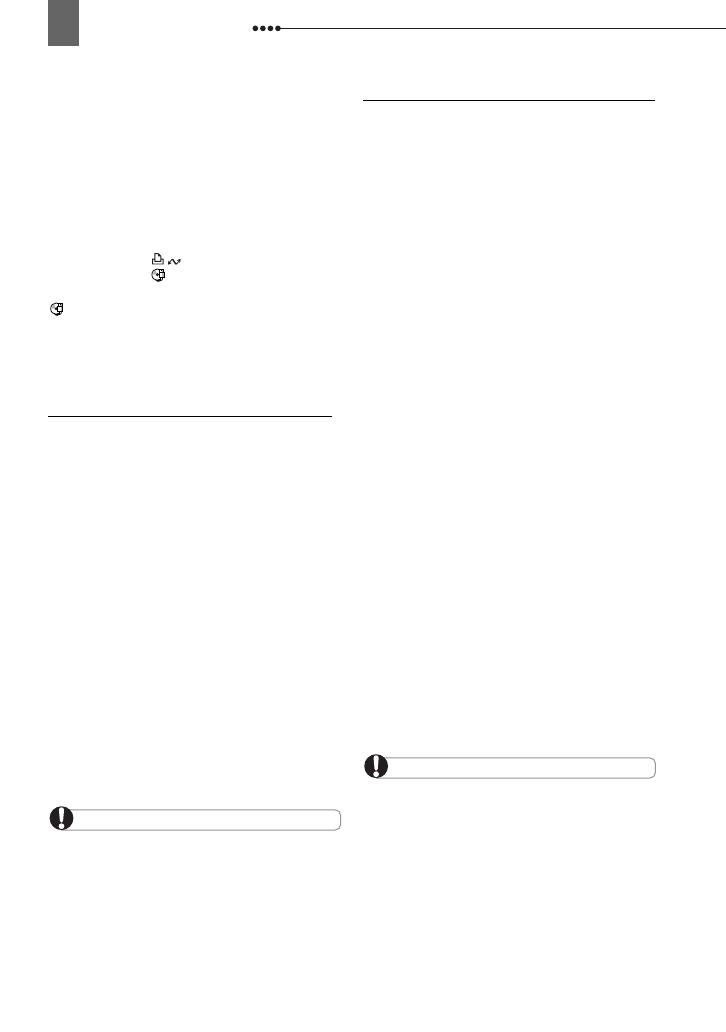
Conexión al ordenador
80
- No se ha introducido en la videocámara un
disco finalizado.
- No se ha introducido un disco virgen en la
unidad DVD del ordenador.
- El disco de la videocámara es un DVD-RW
grabado en modo VR, pero el disco de la
unidad del ordenador es un DVD-R.
- El disco de la unidad DVD del ordenador es
un disco de doble capa.
Si no se da ninguna de la condiciones
anteriores, pero se mantiene apagada,
localice el icono en la barra de herramientas
del escritorio del ordenador. Sin no aparece
, desconecte el cable USB tanto de la
videocámara como del ordenador. Reinicie el
ordenador y apague la videocámara y
enciéndala de nuevo. A continuación, conecte
la videocámara de nuevo al ordenador.
Cómo transferir grabaciones al ordenador
1 Introduzca el disco de origen en la
videocámara.
Puede usar cualquier disco, independientemente
de si ha sido finalizado o no.
2 Ponga en marcha MyDVD para Canon.
3 Haga clic en la opción “DVD-Video” en
la pestaña Nuevo proyecto.
4 Compruebe que la lámpara de acceso
DISC no esté encendida ni parpadee
haga y clic en el icono “Abrir disco”.
5 Haga clic en el botón “Importar”.
Las miniaturas de las escenas
importadas y las imágenes fijas
aparecerán en la pantalla del proyecto
de vídeo.
6 Para guardar el proyecto, haga clic en
“Salvar proyecto” en la barra de tareas
del proyecto.
Se guardan las escenas e imágenes fijas
que se encuentran en la pantalla
principal.
IMPORTANTE
Las siguientes grabaciones no se pueden
transferir al ordenador usando MyDVD para
Canon:
- Las grabaciones realizadas en modo LP en
pantalla panorámica (formato 16:9) en un DVD-
RW inicializado en modo VR.
- Las escenas fotovídeo creadas con esta
videocámara.
Cómo crear copias de seguridad de su DVD
1 Introduzca un disco finalizado en la
videocámara.
2 Ponga en marcha MyDVD para Canon.
3 Haga clic en la opción “Hacer un copia
DVD de seguridad” en la pestaña
nuevo proyecto.
4 Seleccione la videocámara como
“Dispositivo desde el que hay que
leer”.
5 Seleccione la unidad DVD del
ordenador (con capacidad de grabar)
como el “Dispositivo en el que hay
que grabar”.
Si su ordenador no dispone de una
unidad DVD con capacidad para grabar,
seleccione la videocámara como el
“Dispositivo en el que hay que grabar”.
6 Compruebe que la lámpara de acceso
DISC no esté encendida ni parpadee y
haga clic en el botón “Copiar”.
7 Siga las instrucciones que aparecen
en la pantalla.
Si ha seleccionado la propia
videocámara como "Dispositivo en el
que hay que grabar”, después de que la
videocámara acabe de leer el disco
original, retírelo e introduzca un disco
DVD-R o DVD-RW virgen en la
videocámara.
8 Cuando aparezca en la pantalla el
mensaje “Su disco ha sido creado con
éxito”, haga clic en “Aceptar”.
El disco copiado se finaliza y es
expulsado de forma automática de la
unidad.
IMPORTANTE
Para hacer una copia de un disco grabado en
modo VR, asegúrese de introducir un disco
DVD-RW en la unidad DVD del ordenador.
El software no es compatible con discos de
doble capa.
Utilice siempre un disco virgen para realizar
la copia, bien emplee la unidad DVD del
ordenador o la videocámara.
Si utiliza la unidad DVD del ordenador para
hacer la copia de seguridad, también puede